Az Android-eszközök biztonsága egyre magasabb. Ennek megfelelően a jelszó visszaszerzése is sokkal bonyolultabb, ha elfelejtjük az eszköz feloldásához szükséges jelszót. Az alábbiakban 2 módszert mutatunk be az Android-telefonok feloldására, ha elfelejtjük a jelszót:
Google-fiók használata
Ha elfelejtette jelszavát, de továbbra is bejelentkezett Google-fiókjába az eszközén, a következő lépésekkel oldhatja fel:
Kattintson az „Elfelejtett jelszó a feloldóképernyőn” lehetőségre. (Az „Elfelejtett jelszó” sor akkor jelenik meg, ha többször is rossz jelszót ad meg). Ekkor a készülék megjeleníti a Google-fiók adatainak beviteli részét. Itt csak a helyes Google-fiók bejelentkezési adatait és jelszavát kell megadnia. Ezután kattintson az OK gombra.
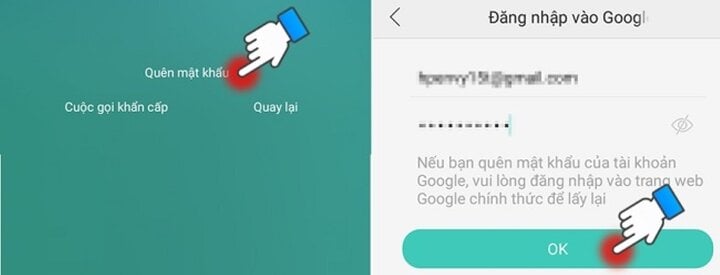
Megjelenik a képernyő feloldási jelszó beállítási állapota. Csak ki kell kapcsolnia a képernyő feloldási módot. Ennek megfelelően a telefon feloldásra kerül, és nem lesz szükség feloldó jelszóra.
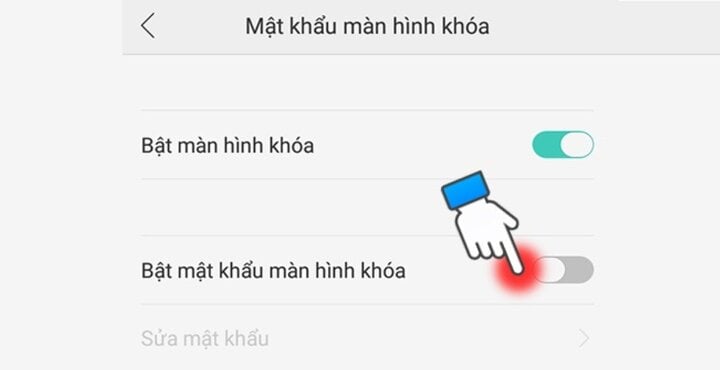
Android telefon feloldása gyári beállítások visszaállításával
Ha a telefon nincs bejelentkezve az eredeti Google-fiókba, vagy nem emlékszik a Google-jelszavára, akkor gyári beállítások visszaállítása szükséges. Ez az utolsó módja az Android-telefon feloldásának. A gyári beállítások visszaállításakor az eszközön található összes adat törlődik. Ezért a visszaállítás előtt érdemes átgondolni a dolgot.
Gyári visszaállítás Samsung telefonra
Samsung telefonok esetén a gyári beállítások visszaállításának lépései a következők:
1. módszer: Lépjen a „Beállítások” menüpontra, válassza az „Általános kezelés” lehetőséget, válassza a „Törlés” lehetőséget, majd válassza a „Gyári beállítások visszaállítása” lehetőséget, és kattintson az „Eszköz visszaállítása” gombra.
2. módszer: Kapcsolja ki az eszközt, majd nyomja meg egyszerre a „Bekapcsoló + Kezdőlap + Hangerő növelése” gombokat. Ezután válassza az „Adatok törlése/gyári beállítások visszaállítása” lehetőséget, válassza az „Igen” lehetőséget, majd a „Rendszer újraindítása most” lehetőséget.
OPPO és Realme telefonok gyári beállításainak visszaállítása
OPPO és Realme telefonok esetén nyomd meg és tartsd lenyomva a „Hangerő csökkentése és Bekapcsoló” gombokat, majd válaszd ki az „Angol” nyelvet, válaszd az „Adatok törlése” lehetőséget, kattints az „Összes adat és eltávolítható alkalmazás törlése” gombra, majd nyomd meg az „Ok” gombot, és válaszd az „Újraindítás” lehetőséget, végül pedig az „Ok” lehetőséget a befejezéshez.
A gyári beállítások visszaállítása után a telefon visszaáll eredeti állapotába. Minden adat törlődik, beleértve a képernyő feloldási jelszót is. Ezután csak újra kell telepítenie a telefont az elejétől, és máris használhatja.
Fent találhatók utasítások arról, hogyan oldhatja fel telefonját Androidon, ha elfelejtette jelszavát. Ha ezzel a helyzettel találkozik, próbálja meg azonnal alkalmazni a jelszót az eszköz feloldásához.
Khanh Son (szintézis)
[hirdetés_2]
Forrás






![[Fotó] A 13. Párt Központi Bizottságának 14. konferenciájának megnyitója](https://vphoto.vietnam.vn/thumb/1200x675/vietnam/resource/IMAGE/2025/11/05/1762310995216_a5-bnd-5742-5255-jpg.webp)



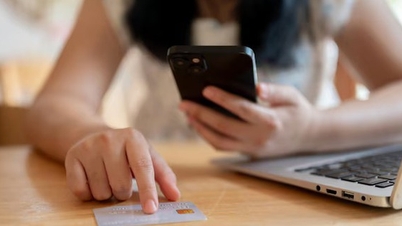























![[Fotó] A Nhan Dan újság hazafias versenyének panorámája a 2025-2030 közötti időszakból](https://vphoto.vietnam.vn/thumb/1200x675/vietnam/resource/IMAGE/2025/11/04/1762252775462_ndo_br_dhthiduayeuncbaond-6125-jpg.webp)








































































Hozzászólás (0)